Vsaka grafika SmartArt obravnava oznake nekoliko drugače. Nekatere grafike SmartArt omogočajo vrstične oznake v obliki, drugi pa omejijo oznake na seznam zunaj oblike in druge postavitve ne dovolijo oznak. Ukaz» vrstična oznaka «je zatemnjen za postavitve SmartArt, ki ne dovolijo oznak. Če vaša postavitev ne dovoli oznak, izberite drugo postavitev, dokler ne najdete postavitve SmartArt, ki ustreza vašim potrebam.
V tej temi je opisano Dodajanje oznak grafiki SmartArt. Če želite dodati oznake v dokument v Microsoft Office Excel 2007, Microsoft Office PowerPoint 2007 ali Microsoft Office Word 2007, glejte Vstavljanje oznak na delovni list, Dodajanje oznak ali številk besediluali Ustvarjanje označenega ali oštevilčenega seznama.
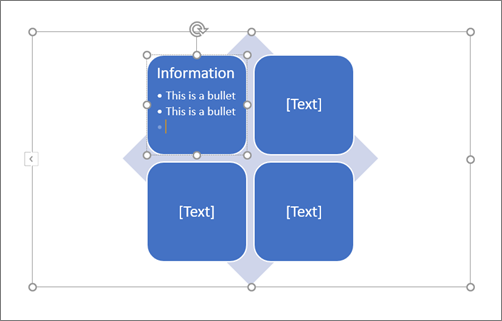
-
Kliknite obliko v grafiki SmartArt, v katero želite dodati oznake.
-
Na zavihku načrt kliknite Dodaj oznako.

Če zavihka orodja za SmartArt, načrtin oblika nista prikazana, se prepričajte, da ste izbrali grafiko SmartArt.
Opombe:
-
Postavitev grafike SmartArt nadzoruje, ali so v obliki oznake. Če postavitev nima oznak, izberite drugačno postavitev, če želite, da se oznake prikažejo v grafiki SmartArt.
-
Sloga oznak za besedilo v grafiki SmartArt ni mogoče spremeniti.
-










